Si vous utilisez fréquemment les ressources réseau, vous pouvez rechercher l’option permettant de mapper les lecteurs réseau. Lorsque vous mappez un emplacement sur votre lecteur réseau, vous pouvez facilement y accéder à partir de l’explorateur de fichiers en tant que lecteur local.
La méthode est si simple. Si vous souhaitez ajouter un lecteur réseau à l’Explorateur de fichiers Windows afin de ne pas avoir à saisir manuellement l’adresse réseau à chaque fois, vous devez suivre les étapes ci-dessous :
- Appuyez sur Win + E pour ouvrir l’explorateur de fichiers,
- Dans la fenêtre de l’Explorateur de fichiers, sélectionnez Ce PC sur la gauche,
- Cliquez sur l’option voir plus dans le coin droit,
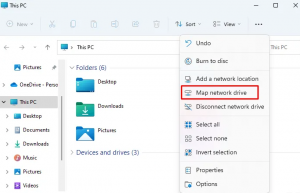
- Dans la liste des menus, cliquez sur Connecter le lecteur réseau,
- Sélectionnez votre lecteur dans la liste des lecteurs,
- Cliquez sur l’option de navigation pour localiser le dossier ou l’ordinateur que vous souhaitez sélectionner dans la zone Dossier,
- Ensuite, cochez la case Se reconnecter à la connexion, puis cliquez sur l’option Terminer.
Cependant, si vous utilisez déjà la fonctionnalité et que vous ne la trouvez pas utile, vous pouvez supprimer Map Network Drive du menu contextuel de votre ordinateur. Vous pouvez le faire de deux manières, à savoir en utilisant l’éditeur de stratégie de groupe et via l’éditeur de registre. Nous avons discuté ci-dessous des deux méthodes de manière détaillée.
Méthodes simples pour supprimer Map Network Drive du menu contextuel
Méthode 1 : Utiliser l’éditeur de stratégie de groupe
Cette méthode est pour vous si vous utilisez Windows 10 Pro, Enterprise ou Education Edition. En d’autres termes, cette méthode ne fonctionne pas pour Microsoft Windows Home Edition car elle n’offre pas l’éditeur de stratégie de groupe par défaut. Les étapes pour supprimer Map Network Drive du menu de contenu à l’aide de l’éditeur de stratégie de groupe sur la version Windows qu’il prend en charge sont :
- Appuyez sur Windows + R pour ouvrir la boîte de dialogue Exécuter,
- Dans la boîte de dialogue, tapez gpedit.msc et appuyez sur Entrée,
- Sur la page suivante, accédez à Configuration utilisateur> Modèles d’administration> Composants Windows> Explorateur de fichiers,
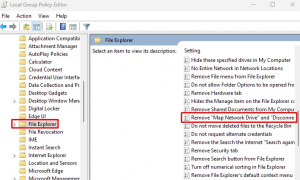
- Déplacez-vous vers le volet de droite, faites défiler jusqu’à la colonne des paramètres et double-cliquez sur Supprimer le lecteur réseau de la carte et déconnecter le lecteur réseau,
- Dans cette fenêtre, sélectionnez l’option Activé, cliquez sur Appliquer le suivant, puis cliquez sur OK pour confirmer les modifications.
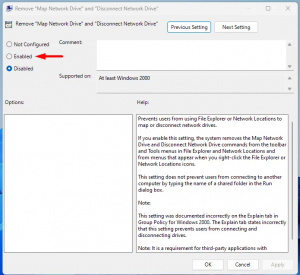
À l’avenir, si vous souhaitez ajouter l’élément de menu Mapper le contenu du lecteur réseau, suivez simplement les étapes ci-dessus et cliquez sur l’option Désactivé dans la fenêtre Supprimer le lecteur réseau et déconnecter le lecteur réseau.
Méthode 2 : Via l’Éditeur du Registre
Si vous n’utilisez pas la variante Windows de base de Windows, cette méthode pour supprimer Map Network Drive du menu de contenu est pour vous. Les étapes complètes que vous devez suivre sont mentionnées ci-dessous :
Recherchez regedit dans la zone de recherche des tâches et cliquez sur Éditeur du Registre dans le résultat de la recherche pour ouvrir l’Éditeur du Registre,
- Une fois dans la fenêtre de l’Éditeur du Registre, accédez au chemin ci-dessous :
HKEY_CURRENT_USER\Software\Microsoft\Windows\CurrentVersion\Policies\Explorer
- Cliquez sur le répertoire Explorer dans la partie gauche de la fenêtre,
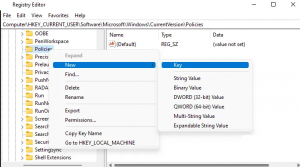
- Si vous ne trouvez pas cette option, créez-en une nouvelle,
- Pour cela, faites un clic droit sur le répertoire Policies et sélectionnez Nouveau > clé,
- Tapez Explorer dans la zone Nom et appuyez sur Entrée,
- Ensuite, faites un clic droit sur l’espace vide dans le volet de droite et sélectionnez Nouveau> valeur DWORD (32 bits),
- Attribuez le nom de clé NoNetConnectConnectDisconnect et appuyez sur Entrée,
- Double-cliquez sur NoNetConnectDisconnect et définissez sa valeur data 1,
- Cliquez sur OK pour enregistrer les modifications,
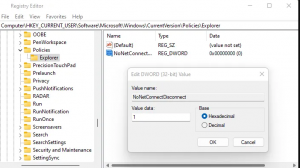
- Quittez la fenêtre de l’Éditeur du Registre et redémarrez votre appareil.
Conclusion
C’est tout! Nous avons fourni le meilleur tutoriel sur la façon de supprimer Map Network Drive du menu contextuel. J’espère que oui, les méthodes fournies dans cet article vous seront utiles. Commentez sous la section des commentaires et partagez votre expérience à propos de la publication.



